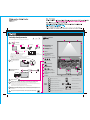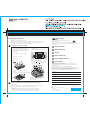Lenovo ThinkPad Z60m Series Instrukcje Konfigurowania
- Typ
- Instrukcje Konfigurowania

1
2 3
1
1
2
2
2
3
1
4
5
6
7
8
9
10
11
1
1
2
3
5
4
67
8
9
10
11
Instrukcje konfigurowania
Zainstaluj akumulator:
Akumulator jest gotowy do
u¿ycia
Pod³¹cz komputer do
zasilania:
W³¹cz zasilanie:
Wskazuj i klikaj elementy, korzystaj¹c z systemu nawigacji UltraNav(TM):
Proces ten mo¿e potrwaæ kilkanaœcie minut, a w tym czasie komputer mo¿e byæ kilkakrotnie
restartowany.
Skonfiguruj system operacyjny zgodnie z instrukcjami wyœwietlanymi na ekranie:
Rozpakuj:
AkumulatorKomputer ThinkPad(R) Kabel zasilaj¹cy Zasilacz
2 nak³adki na
urz¹dzenie Trackpoint(R)
Podrêczniki
- Instrukcje konfigurowania (ten arkusz)
- Pozosta³e dodatki lub ulotki
* Patrz uwagi na odwrocie dotycz¹ce elementów
niewymienionych na liœcie, brakuj¹cych lub
uszkodzonych oraz dysku Recovery CD.
Naciœnij kapturek urz¹dzenia TrackPoint lub przesuñ palce po urz¹dzeniu touchpad
w kierunku, w którym chcesz przesun¹æ wskaŸnik. Lewy i prawy przycisk poni¿ej klawisza spacji
i urz¹dzenia touchpad dzia³aj¹ tak jak przyciski myszy.
Niektóre modele mog¹ byæ wyposa¿one tylko w urz¹dzenie TrackPoint.
- Podrêcznik obs³ugi i rozwi¹zywania problemów
Uwaga: Przed rozpoczêciem korzystania z komputera nale¿y
zapoznaæ siê z uwagami dotycz¹cymi bezpieczeñstwa
zamieszczonymi w Podrêczniku obs³ugi i rozwi¹zywania problemów.
Aby uzyskaæ szczegó³owe informacje, naciœnij przycisk ThinkVantage.
Aby uzyskaæ szczegó³owe informacje, naciœnij przycisk ThinkVantage.
P/N: 39T6077
Antena LAN do ³¹cznoœci
bezprzewodowej
UltraConnect(TM)
Oœwietlenie klawiatury
ThinkLight(R)
Zatrzask
Antena WAN do ³¹cznoœci
bezprzewodowej
*Opcja dostêpna tylko w wybranych
modelach.
Przyciski g³oœnoœci i wyciszania
Przycisk zasilania
Przycisk ThinkVantage
Przyciski wstecz i dalej
przegl¹darki WWW
Czytnik odcisków palców
*Opcja dostêpna tylko w wybranych
modelach.
Przycisk centralny urz¹dzenia
TrackPoint
Klawisz Fn
W kombinacji z innymi klawiszami umo¿liwia dostêp do funkcji specjalnych komputera ThinkPad.
Przejœcie w stan hibernacji
W³¹czanie/wy³¹czanie ThinkLight
Sterowanie multimediami
Zmiana jasnoœci ekranu
Powiêkszenie zawartoœci ekranu
39T6077
07/11/2005
Blokada stacji roboczej
Zarz¹dzanie schematami zasilania
Przejœcie w tryb zawieszenia
Konfiguracja profili lokalizacji
Konfiguracja ustawieñ ekranu
Konfiguracja ustawieñ urz¹dzenia wejœciowego
Zarz¹dzanie urz¹dzeniami zewnêtrznymi
Budowa

2
1
2
1
1
2
Pojemnoœæ pamiêci w komputerze mo¿na zwiêkszyæ.
Zainstaluj opcjonalny modu³ pamiêci SO-DIMM:
Uwaga: Nale¿y u¿ywaæ tylko tych typów pamiêci, które s¹ obs³ugiwane przez komputer. W przypadku
niepoprawnego zainstalowania opcjonalnej pamiêci lub zainstalowania nieobs³ugiwanego typu pamiêci w czasie
uruchamiania komputera rozlegnie siê ostrzegawczy sygna³ dŸwiêkowy.
1
2 Wy³¹cz komputer.
3
4
5 Wyjmij akumulator.
7
6
Ponownie odwróæ komputer i wyjmij podpórkê pod
nadgarstki.
Od³¹czanie kabla urz¹dzenia trackpad nie jest konieczne.
Wykrêæ 4 wkrêty.
Dotknij uziemionego metalowego przedmiotu, aby
roz³adowaæ ³adunki elektrostatyczne na ciele, które
mog³yby uszkodziæ modu³ SO-DIMM. Staraj siê nie
dotkn¹æ krawêdzi modu³u SO-DIMM, na której s¹ styki.
Zamknij ekran i odwróæ komputer.
Od³¹cz zasilacz i wszystkie kable od komputera.
10 Zamontuj podpórkê pod nadgarstki.
11 Odwróæ komputer i wkrêæ 4 wkrêty.
12 W³ó¿ akumulator.
9
SprawdŸ, czy opcjonalny modu³ pamiêci SO-DIMM zosta³ zainstalowany poprawnie:
1 W³¹cz komputer.
2 Gdy w trakcie uruchamiania zostanie wyœwietlony odpowiedni komunikat, naciœnij przycisk ThinkVantage.
3 Otwórz program BIOS Setup Utility klikaj¹c "Access BIOS" w kategorii "Configure".
4
SprawdŸ, czy w pozycji "Installed memory" jest podana ³¹czna iloœæ pamiêci zainstalowanej w
komputerze.
Gdyby np. zainstalowano dodatkowy modu³ SO-DIMM 512 MB w komputerze o standardowej
pojemnoœci pamiêci 256 MB, w pozycji "Installed memory" by³aby podana wielkoœæ 768 MB.
Imiê i nazwisko:
Nazwa firmy:
Numer modelu:
Numer seryjny:
Serwis firmowy lub reselera:
Serwis WWW dzia³u wsparcia:
Nr telefonu dzia³u wsparcia:
* Dodatkowe uwagi dotycz¹ce rozpakowywania:
1) Niektóre modele mog¹ zawieraæ elementy, które nie s¹ wymienione na tej liœcie.
2) Jeœli jakiegoœ elementu brakuje lub jest on uszkodzony, nale¿y skontaktowaæ siê z
punktem sprzeda¿y.
3) Komputer jest wyposa¿ony w funkcjê odzyskiwania Disk-to-Disk.
Wszystko, co jest potrzebne do odzyskania fabrycznie zainstalowanych plików i aplikacji,
znajduje siê na dysku twardym, dziêki czemu nie jest potrzebny dysk Recovery CD.
Wiêcej informacji na ten temat zawiera podrozdzia³ "Odzyskiwanie fabrycznie zainstalowanego
oprogramowania" w Podrêczniku obs³ugi i rozwi¹zywania problemów.
ThinkPad jest zastrze¿onym znakiem towarowym Lenovo.
IBM jest znakiem towarowym IBM Corp.
Fragmenty Copyright International Business Machines Corporation
2005.
Copyright Lenovo 2005.
8
Jeœli modu³ SO-DIMM jest ju¿ zainstalowany, usuñ go w
sposób pokazany na ilustracji.
Zachowaj wyjêty modu³ SO-DIMM na wypadek, gdyby by³
potrzebny w przysz³oœci.
Instalowanie opcjonalnej pamiêci
Wydrukowano w Chinach.
For Barcode Position Only
Productivity Center
Access Connections
Security
Rescue and Recovery
System Migration Assistant
System Update
Naciœniêcie przycisku ThinkVantage spowoduje uruchomienie
programu ThinkVantage
Aby uzyskaæ wiêcej informacji o technologiach ThinkVantage oraz na inne tematy,
wybierz polecenie Access Help z menu Productivity Center i wpisz temat w polu indeksu lub
s³owa kluczowego.
39T6077
07/11/2005
Dopasuj wyciêcie w krawêdzi styków modu³u SO-
DIMM do wystêpu w gnieŸdzie.
Energicznie wsuñ modu³ O-DIMM do gniazda pod
k¹tem 20 stopni , a nastêpnie dociskaj go,
a¿ zaskoczy na miejsce .
1
2
Technologie
-
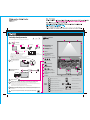 1
1
-
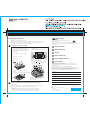 2
2